Word排版样式
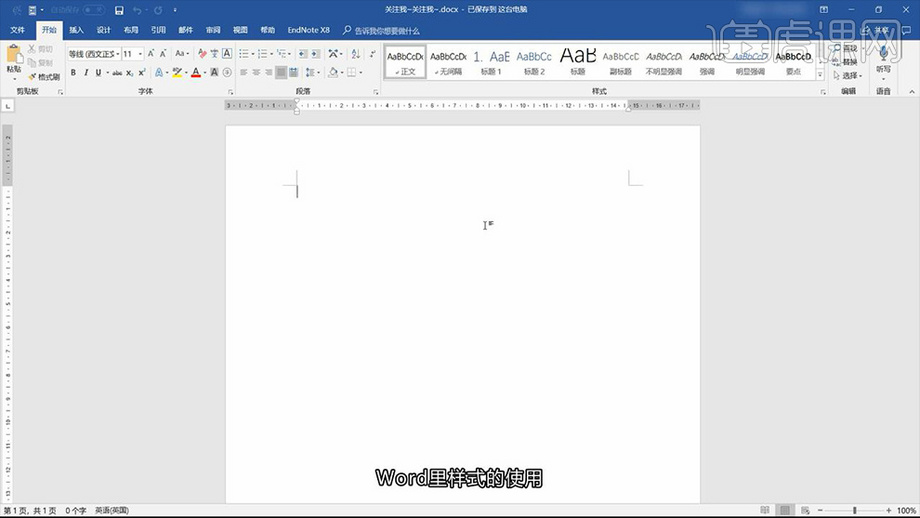
Word软件是我们工作中的好伴侣,善用word软件,不仅能提高我们的工作效率,还能锻炼我们的审美能力。有时候,我们需要在word中制作排版样式和编号,这个功能可能对于刚用word软件的同学来说,使用起来有点困难。其实,方法很简单哦!在Word中,我们可以使用【样式】功能对文本的格式进行设置,那具体操作是怎样的呢?下面就是我要教给大家的word排版样式的方法,还有一些我整理出来的经验,一起来看看吧!
1.我们先了解一下本节课学习的内容,详细内容如图所示。
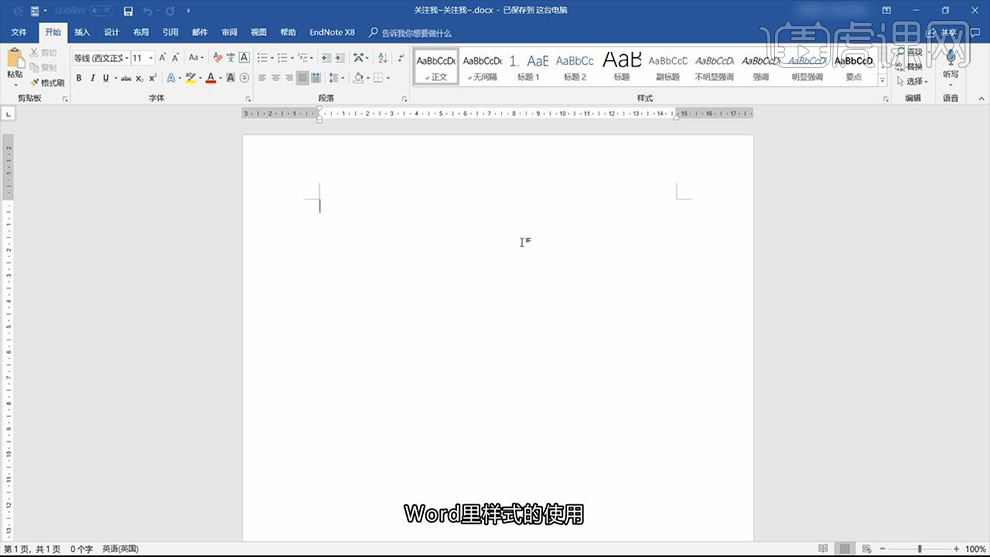
2.所谓的【样式】就是文字的模版,我们来举例制作一下,在文档中输入相应的文案,样式中不同的标题则代表着不同的大纲级别,效果如图所示。
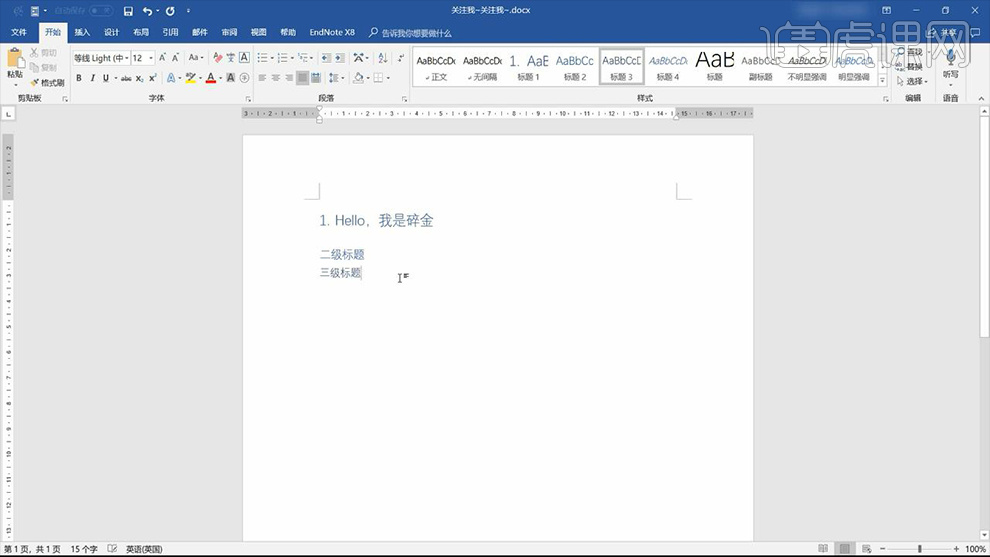
3.【正文】则是当我们输入文案选中时,然后我们选中【样式】-【正文】右键【修改】-【格式】通过需求来调整正文的格式,效果如图所示。
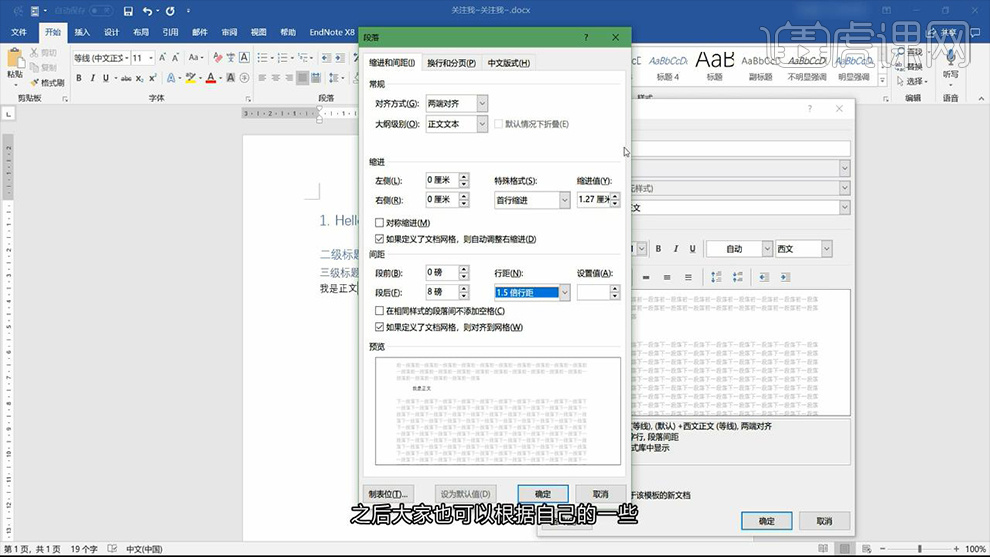
4.在一些情况下我们也要在【修改样式】中修改其参数,详细参数如图所示。

5.我们要向设计的美观点可以选择【设计】选择呢不同的【主题】和【文档格式】对文档进行调整,效果如图所示。
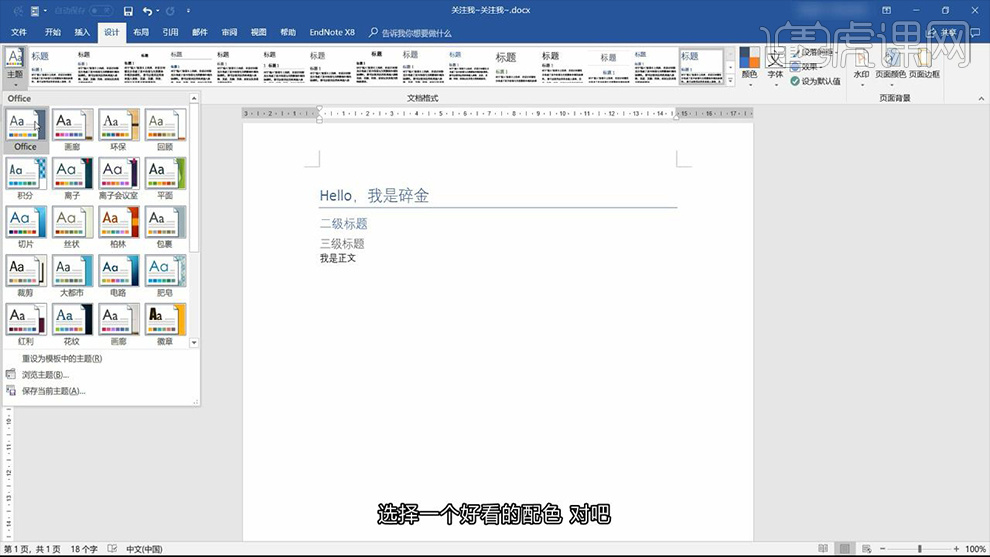
6.选择【开始】-【段落】-【定义新的多级列表】调整参数来制作不同的标题,效果如图所示。
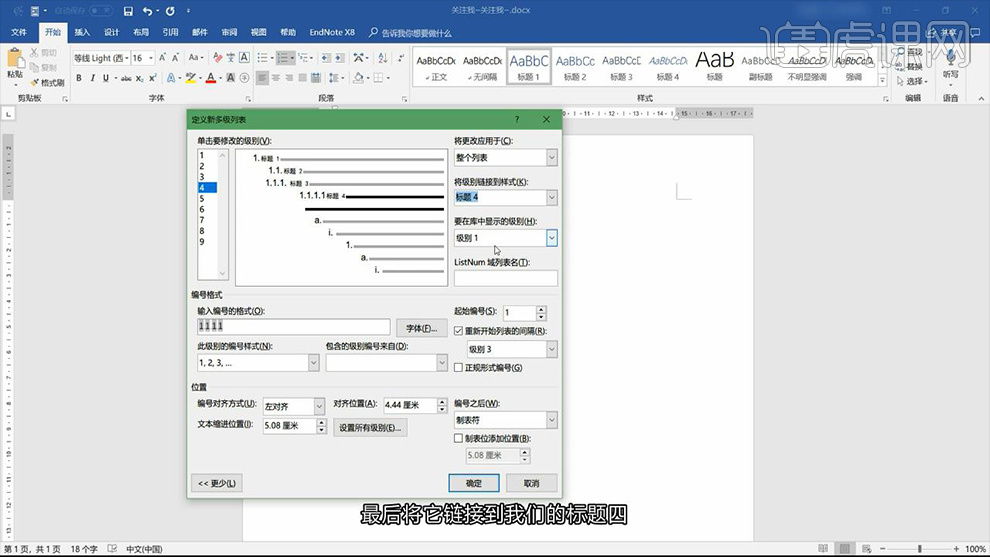
7.本节课内容就到这里,更多学习请继续关注【虎课网】。
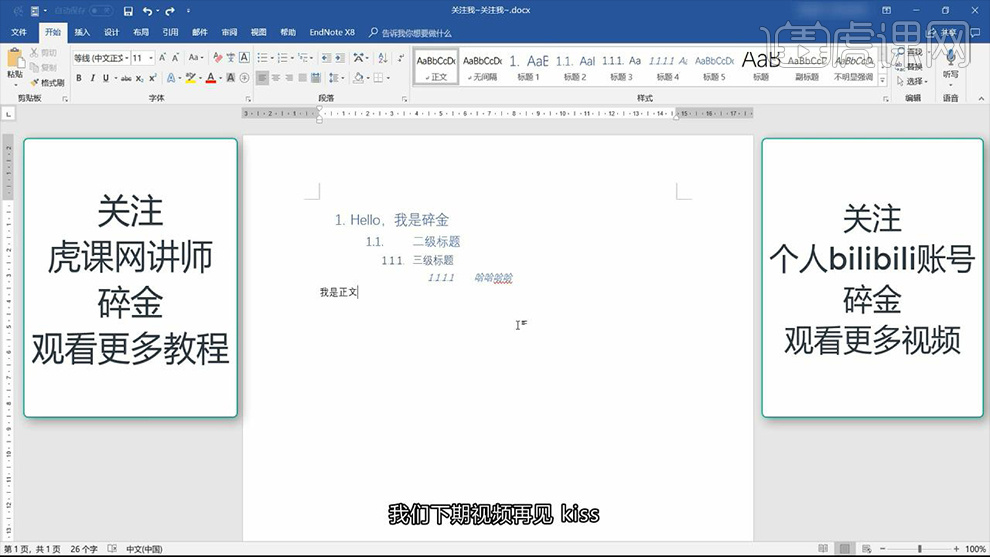
操作完成!以上就是小编今天给大家带来的word排版样式的教程,你们感觉怎么样?有没有想要赶紧去试一试的冲动呀!只要我们学会了word排版样式的方法,在以后的排版中,我们就能轻松使用啦!最关键的是,它的操作方法很简单,很适合新入手的小白!好了,我们今天就到这里了,快收藏起来吧,以后随时可以翻出来看看!我们下次再见!
本篇文章使用以下硬件型号:联想小新Air15;系统版本:win10;软件版本:Microsoft Office Word 2016。







